Win10专业版怎么查看系统内存大小?Win10专业版查看系统内存大小的方法
很多小伙伴不知道Win10专业版怎么查看系统内存大小,所以下面小编就分享了Win10专业版查看系统内存大小的方法,一起跟着小编来看看吧,相信对大家会有帮助。
Win10专业版怎么查看系统内存大小?Win10专业版查看系统内存大小的方法
方法一
1、右键鼠标点击"此电脑",弹出下拉菜单中,左键点击属性。
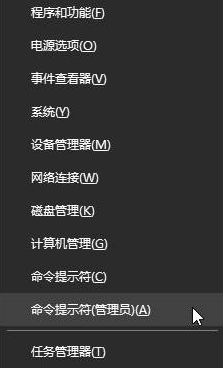
2、就会弹出"查看有关计算机的基本信息"面板了,在下面可以找到系统列表中的"安装内存(RAM)"的属性值了。当然也有其他的一些属性。
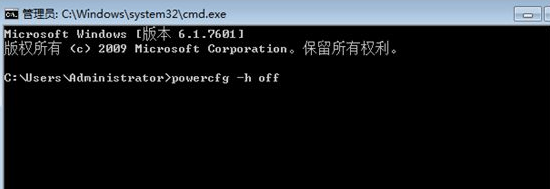
方法二
1、鼠标右键任务栏,点击,弹出菜单栏,点击菜单栏中的"任务管理器(K)"。
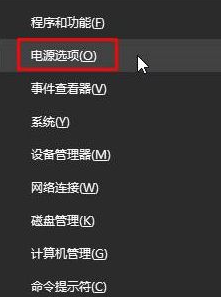
2、点击面板上面的"性能",在下面性能栏里面可以查看到内存属性,内存大小以及所使用的情况。
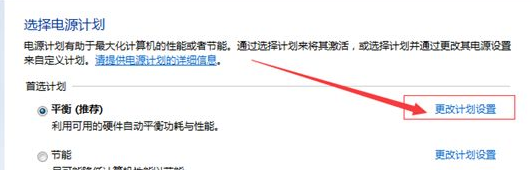
版权声明:
本站所有文章和图片均来自用户分享和网络收集,文章和图片版权归原作者及原出处所有,仅供学习与参考,请勿用于商业用途,如果损害了您的权利,请联系网站客服处理。






